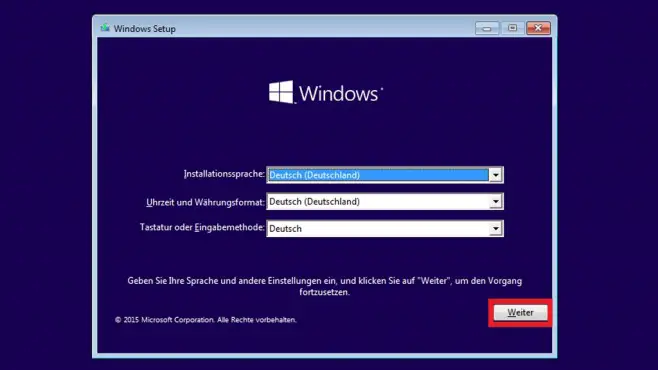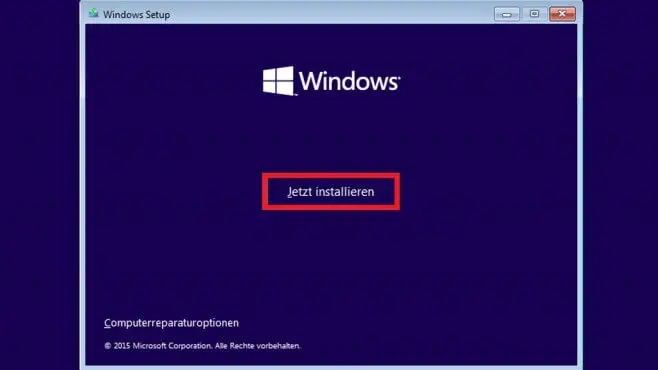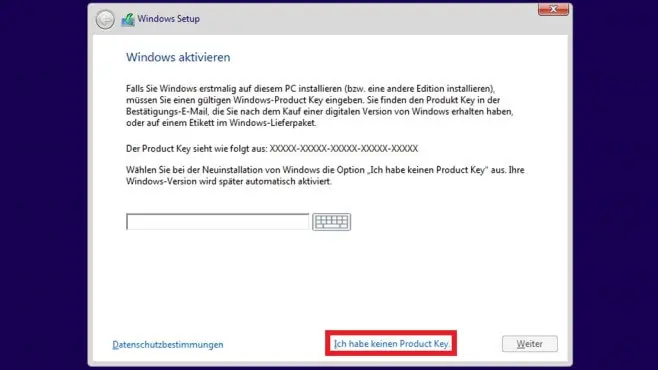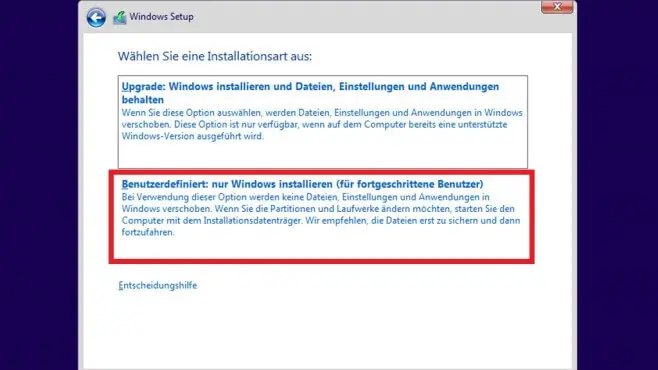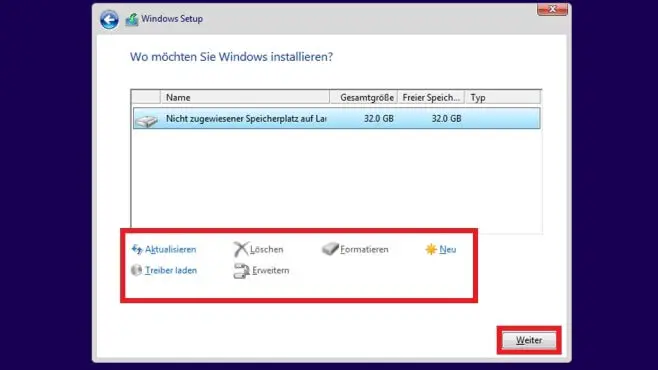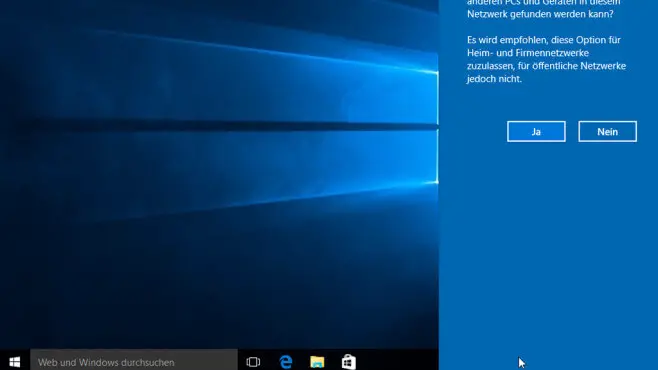Beschrijving
Waarom Windows 10 Pro
Windows 10 Pro is het nieuwe besturingssysteem van Microsoft, dat speciaal is ontwikkeld voor professionele gebruikers en bedrijven. Naast de gebruikelijke apparaten zoals pc’s en laptops, kan het Windows 10 Pro-besturingssysteem ook draaien op compatibele tablets. Zo biedt Microsoft Windows 10 Pro op elk compatibel platform met zijn functies de optimale voorwaarden die een professionele gebruiker nodig heeft.
Het nieuwe besturingssysteem Windows 10 Pro biedt optimale computerondersteuning aan met name gevorderde gebruikers, maar ook aan bedrijven. Het Windows 10 Pro-besturingssysteem schittert, net als de vorige “Pro”-variant van Microsoft, met een gebruiksvriendelijke en moderne interface. Microsoft Windows 10 Pro past zich ook aan elk apparaat en zijn functies aan. De systeemvereisten voor het Windows 10 Pro-besturingssysteem zijn nauwelijks veranderd ten opzichte van de twee vorige versies Windows 7 en 8.1. Daarom kunnen zelfs iets oudere computers zonder problemen overweg met Windows 10 Pro, wat een groot voordeel is bij de overstap in een bedrijf.
Nieuwe functies in het Windows 10 Pro-besturingssysteem
- Cortana: spraakassistent voor intuïtieve bediening van het systeem
- Microsoft Edge: de nieuwe internetbrowser vervangt de vorige Internet Explorer
- Gezichts- en vingerafdrukherkenning voor meer veiligheid (overeenkomstige toestellen moeten beschikbaar zijn)
- Continuum: schakel over naar tabletmodus voor beter gebruik van aanraakapparaten
- Windows Mixed Reality: applicatieplatform voor de bijbehorende HoloLens-databril (augmented reality)
De gebruikelijke programma’s voor mail, agenda, muziek, foto’s en video’s, en de nieuwe DirectX 12 voor grafische optimalisatie zijn ook opgenomen in het Windows 10 Pro-besturingssysteem. Bovendien heeft de Microsoft Windows 10 Pro-versie de optie om zich aan te sluiten bij de cloudgebaseerde directory- en identiteitsbeheerdienst Azure Active Directory. Met behulp van een single sign-on krijgen gebruikers zo toegang tot tal van cloud SaaS-applicaties, zoals DropBox, diverse Office-producten en Concur.
Windows 10 Pro-functieverbeteringen voor het besturingssysteem
In Microsoft Windows 10 Pro is, net als in de Home-editie, het menu Start vernieuwd. Het heeft nu een gebied met tegels, die kunnen worden aangepast met verschillende functies. Het bureaublad van het Windows 10 Pro-besturingssysteem heeft ook de nieuwe functie om meerdere virtuele bureaubladen te kunnen maken voor verschillend gebruik. Microsoft Windows 10 Pro biedt ook extra toegang tot een bedrijfswinkel.
Veiligheid en gegevensbescherming
De FIDO Alliance Standard 2.0 wordt ook ondersteund op het Windows 10 Pro-besturingssysteem voor internetauthenticatie. Bovendien is “Windows Hello”, de biometrische gebruikersverificatie voor inloggen zonder wachtwoord, ook in het proces geïntroduceerd. Wat gegevensbescherming betreft, bevat de Microsoft Windows 10 Pro-versie Windows Information Protection voor cross-platform gegevensbeheer.
Professionele computerondersteuning via Microsoft Windows 10 Pro
Windows moet in de toekomst steeds meer als een dienst gaan functioneren, en daarom zijn er na Windows 10 geen nieuwe versies meer gepland. Hiermee richt Microsoft zich echter niet alleen op systeemoptimalisatie en het oplossen van problemen. Het principe “Windows as a Service” omvat dan ook nieuwe functies die nog niet waren inbegrepen op het moment van aankoop. Windows 10 wordt dus voortdurend uitgebreid en verbeterd.
Hulp nodig bij de installatie?
om direct naar de installatiehulp voor het Windows 10 Pro-besturingssysteem te gaan!